Unityで開発を続けているとかなりストレージ容量を使用しますよね。
私みたいにCドライブの容量が少ない場合は大きな問題になってきます。
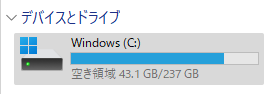
今回は少しでもストレージ容量を空ける方法を紹介します!
方法1 古いエディターをアンインストールする
Unityはかなり頻繁にアップデートされているので、その度に最新のエディターをインストールしていると古いバージョンのエディターが残っていることで容量が圧迫されます。
1つのバージョンで10数GB持っていかれていることもあるので、不要なバージョンのエディターはアンインストールしてしまいましょう。
古いバージョンで製作したアプリはエディターをアンインストールする前に、念のため新しいバージョンのエディターでの動作確認を行いましょう。
エディターのアンインストールはUnity Hubからできます。
左メニュー「インストール」→削除したいエディターバージョンの歯車をクリック→「アンインストール」を選択。
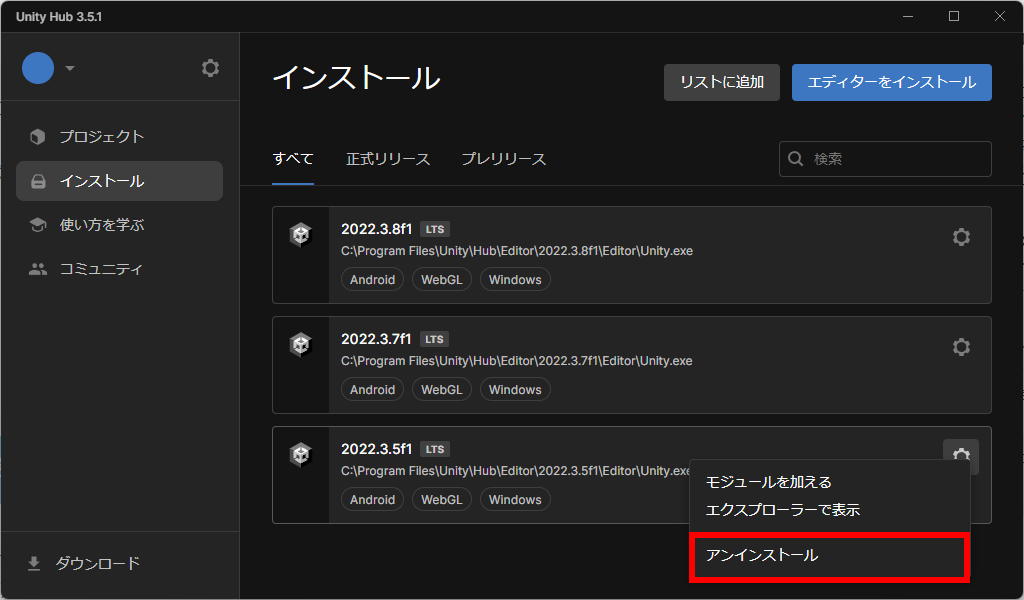
方法2 プロジェクトデータを別のドライブ、外部ストレージに移動する
CドライブにUnityのプロジェクトを保存している場合は、別のドライブや外部ストレージに移動させて容量を削減することも可能です。
例えばCドライブからDドライブに移動させたい場合は、Dドライブに「Unity」などのフォルダを作ってそこにCドライブのプロジェクトフォルダをまるごと移動します。
元々の保存先がわからない場合は、新しいプロジェクトを作るときの「保存場所」を確認すればわかります。
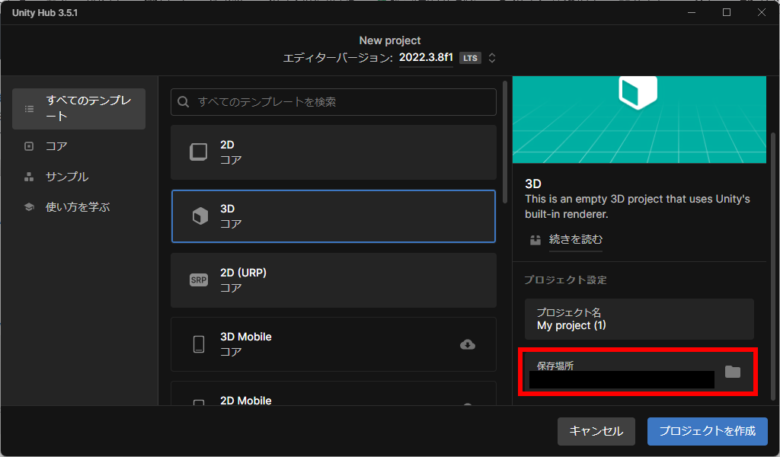
フォルダを移動させたらUnity Hubの「開く」を選択し、新しい場所のプロジェクトフォルダを開いてUnity Hubのプロジェクト一覧に追加します。
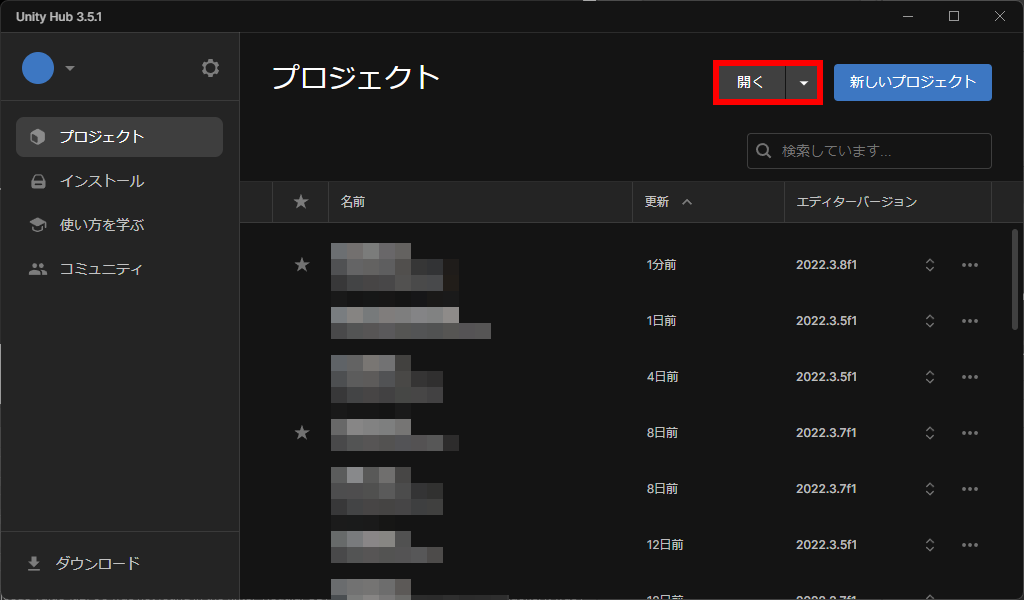
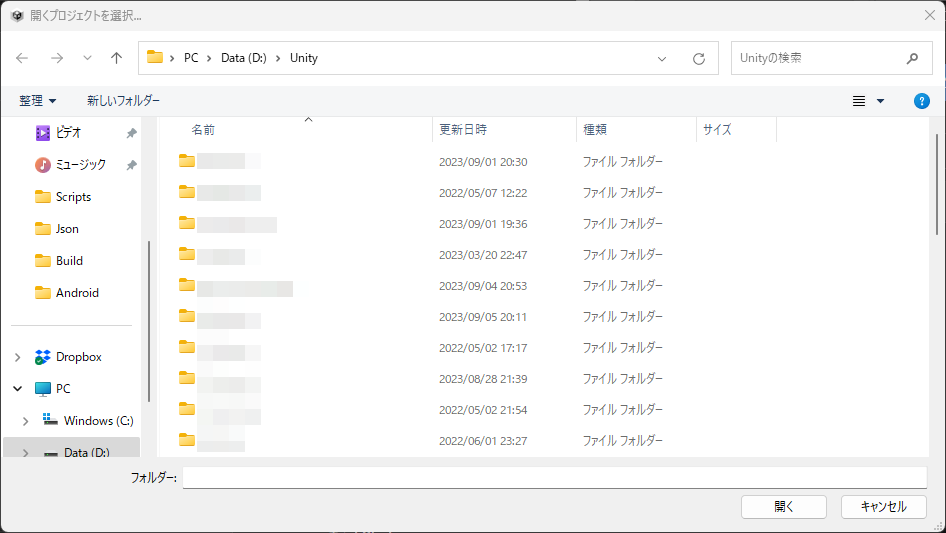
方法3 アセットの削除、保存先変更
Unity Asset Storeのアセットをよく使用する方は要チェック!
アセットを使用する際にデフォルトでは下記のフォルダにアセットデータが保存されます。
C:\Users\<ユーザー名>\AppData\Roaming\Unity\Asset Store-5.x
一度ダウンロードすると、次回のインポートの際にはダウンロードをしなくても良いというメリットはありますが、頻繁に利用しないアセットであれば容量を圧迫するだけなので削除した方がいいです。
上記のアセット保存場所を開いて不要なアセットフォルダを削除しましょう。
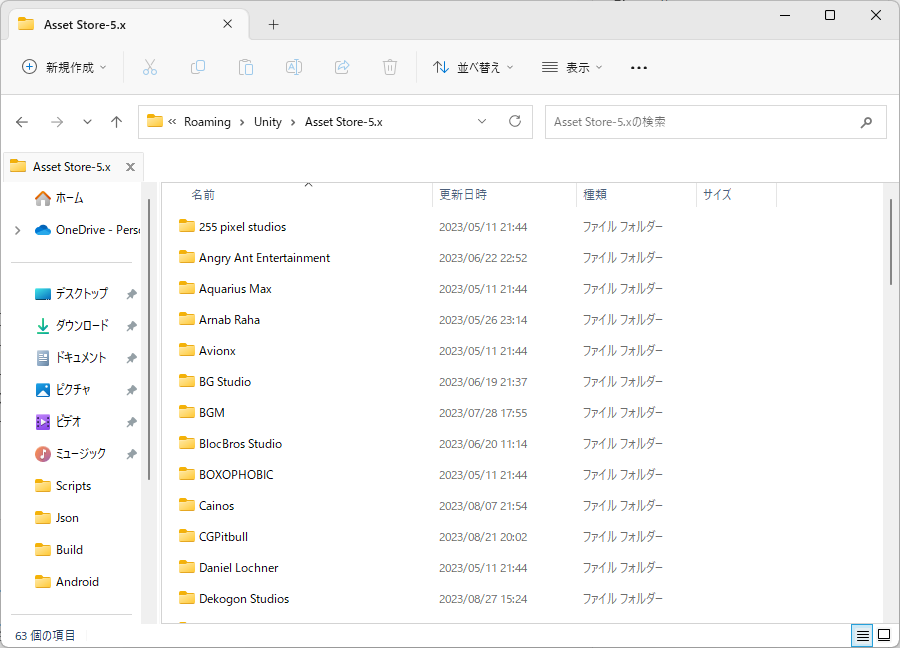
また、別のドライブや外部ストレージがある方はアセットデータの保存先を変更するという方法もあります。
直接的にUnityエディタ内から保存先を変更することは不可能ですが、コマンドプロンプトを使用してプロジェクト内の元の位置にジャンクションを作成し、別の場所にあるアセットをUnityに認識させることができます。
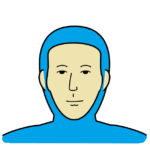
ジャンクションを作成することで、別の場所にあるアセット保存先を参照させることができるよ。
まず、以下のフォルダ場所にあるAsset Store-5.xを新しい保存先に移動します。
コピーではなく移動させてください。保存先のフォルダ名は任意です。
C:\Users\<ユーザー名>\AppData\Roaming\Unity\Asset Store-5.x
次に、コマンドプロンプトを起動させます。
コマンドプロンプトはスタートメニューの検索に「cmd」と打ち込むと出てきます。
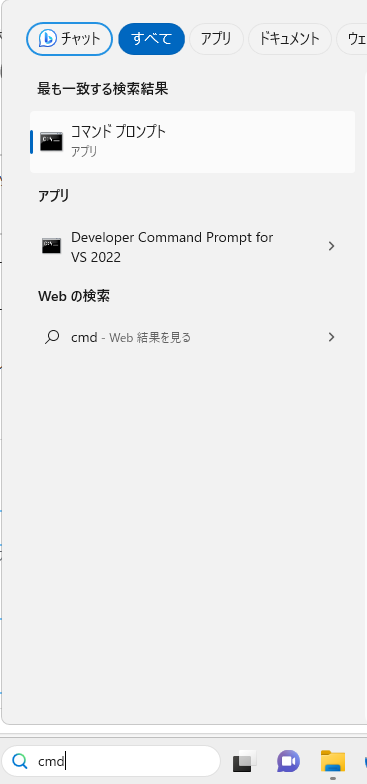
コマンドプロンプトを起動したら以下のコマンドを入力してください。
mklink /j “元のフォルダパス” “新しいフォルダパス”
元のフォルダが “C:\Users\<ユーザー名>\AppData\Roaming\Unity\Asset Store-5.x”
新しいフォルダが “D:\UnityAssets\Asset Store-5.x” なら
mklink /j “C:\Users\<ユーザー名>\AppData\Roaming\Unity\Asset Store-5.x” “D:\UnityAssets\Asset Store-5.x” と入力してEnterを押下。
上記のコマンドを入力すると元のフォルダにショートカットアイコンが追加されるはずです。
追加されていたら保存先変更は完了です。
方法4 一時フォルダを削除する
IL2CPPビルドをしたときに生成される
“<ビルド名>_BackUpThisFolder_ButDontShipItWithYourGame“フォルダはゲームの実行や配布には不要なので削除しても大丈夫です。
筆者はドキュメントフォルダにいつの間にか生成されていたので削除しました。
まとめ
今回はストレージ容量を大きく削減できる方法を紹介しました。
ストレージ容量は多いに越したことはないですね。
僕のように容量パンパンでお困りの方は試してみてください!




コメント